Windows 10 kann immer mal wieder kleine Macken haben. Ob direkt durch Windows oder durch andere Programme oder Treiber ausgelöst sei einmal dahingestellt. Manchmal helfen dann kleine Tools, die das Problem dann lösen oder verhindern können.
Wir haben hier mit der Zeit schon einige vorgestellt und wollen diese mal gezielt zusammenfassen. Ihr kennt sicherlich auch noch andere kleine Tools, die nützlich sind für Windows 10. Falls noch ein tolles Tool, welches bei Problemen hilft, von euch in den Kommentaren kommen sollte, werden wir es hier dann mit einbringen.
DesktopOK – Wenn die Icons nicht auf dem Desktop da bleiben wollen, wo sie sollen
Es passiert immer mal wieder, dass sich die Verknüpfungen (Icons) oder auch nur ein Icon davon auf dem Desktop nach einem Neustart verschiebt. Manchmal hilft es bei einem Icon, wenn man es einfach umbenennt. Wenn sich alle verschieben und man hat zwei Monitore, kann es auch helfen, wenn mindestens ein Icon auf dem zweiten Monitor ist.
Bei ganz „hartnäckigen Kollegen“ hilft dann DesktopOK. Dieses kleine portable Tool speichert die Position der Icons und man hat wenigstens eine kleine Kontrolle.
Autoruns – Startprogramme in der Übersicht
Hat man Probleme mit einem Programm unter Windows 10, kann ein Blick in den Autostart helfen. Autoruns listet hier alles auf, was unter Windows 10 startet. Hier hat man die Möglichkeit gezielt ein Programm zu deaktivieren, um herauszufinden, ob es das Problem auslöst. Eine ähnliche Anleitung haben wir auch bei uns im Wiki.
Dism-GUI der kleine Helfer
Wenn man mal Windows nach Fehler über die Eingabeaufforderung mit den DISM-Befehlen oder sfc scannen möchte, muss man viel tippen oder kopieren. Hier hilft das kleine Tool von Wolfgang. Einmal gestartet, braucht man nur die jeweiligen Button anklicken und die Befehle werden abgearbeitet.
Als zusätzliche Funktion bietet das Tool auch die Installation von *.cab Updates. Die sonst ja auch nur über die Eingabeaufforderung möglich ist.
wushowhide.diagcab Einen Treiber oder Update vor der Installation blockieren
Es kommt immer mal wieder vor, dass ein Treiber, oder ein Update, die über Windows Update ausgeliefert werden fehlerhaft sind. Oder bei Treibern die Funktion gegenüber dem alten Treiber nicht gegeben ist. Da gibt es einige Szenarien. Damit Windows Update nun nicht immer wieder versucht den Treiber (oder das Update) zu installieren, kann man genau diesen blockieren.
Windows Update wird dann bei einer erneuten Suche diesen Treiber oder das Update nicht mehr installieren, bis eine aktualisierte Version erscheint.
Reset Windows Update Tool – Probleme mit Windows Updates beheben
Das Reset Windows Update Tool (wureset) sollte in der Sammlung auch nicht fehlen. Mit dem kleinen Tool kann man verschiedene Rearaturen durchführen, wenn es einmal klemmt. So den Windows Update Cache leeren, Scans durchführen falls so Probleme auftauchen und auch den Komponentenstore bereinigen. (Danke an Nikwin)
DriverStore Explorer Alte Treiber entfernen
Gerade wenn ein Funktionsupdate auf eine neue Windows 10 Version ansteht, kann es zu Fehlermeldungen kommen und eine Rückabwicklung auf die vorherige Windows 10 Version. Manchmal können hier Treiber die Schuld haben, die sich noch im Ordner befinden, aber nicht mehr genutzt werden. Windows 10 erkennt sie beim Upgrade aber und blockiert so die Installation.
Hier kann ein Blick in den DriverStore Explorer helfen. Dieser listet alle Treiber auf und man kann hier mal aufräumen. Aber dies natürlich mit Vorsicht. Das kleine Tool ist aber auch sonst ganz interessant, wenn man mal einen Treiber komplett entfernen möchte, bevor man einen neuen installiert. Gibt ja auch hier genügend Szenarien.
Ventoy – Mehrere ISOs auf einem Stick oder externer Festplatte
Will man Windows 10 auf einen USB-Stick haben, dann nimmt man gewöhnlich einen USB-Stick und das MediaCreationTool. Aber dann gibt es noch ein Backup-Programm, ein Programm für die Partitionierung und was weiß ich noch. Und die Sammlung an USB-Sticks wird immer größer.
Hier kann durchaus Ventoy helfen. Ein kleines Tool, das einen Stick oder externe Festplatte so vorbereitet, dass man die ISO selber nur auf den Stick (bzw. Festplatte) kopieren muss. Ist die ISO veraltet, löscht man sie und ersetzt diese mit einer neuen auch per Copy & Paste. Einfacher geht es nicht. Somit spart man sich eine Menge an Sticks und wenn die ISOs unterstützt werden, hat man beim Booten dann die Auswahl der verschiedenen ISOs.
Weitere Tools, die in den Kommentaren erwähnt wurden
In den Kommentaren wurden noch weitere Tools erwähnt, die aber nicht unbedingt alle etwas mit der Problembehebung unter Windows 10 zu tun haben. Aber trotzdem hier aufgeführt werden sollten.
- Don’t Sleep – Damit der Rechner nicht ungewollt in den Standby geht.
- Cleanmgr+ Räumt nicht nur unter Windows auf, sondern kann auch den Browsercache etc. löschen
- Registry Finder. Der Registry Finder ist ganz praktisch, falls sich einmal Reste von einem Programm in der Registry versteckt haben, die zum Beispiel eine Neuinstallation eines Programmes verhindern. Auch interessant, falls mal der Uninstaller versagt. Das Tool listet alle gefundenen Einträge auf und nicht wie im Regeditor immer nur ein Ergebnis.
- Der Process Explorer ist ein sehr umfangreiches Tool aus der Systernal Suite. Dieses Tool zeigt alle laufenden Prozesse umd Dienste an. Damit kann man seinen Rechner überwachen, falls es z.B. zu großen Auslastungen kommt.
Windows 10 Tutorials und Hilfe
In unserem Windows 10 Wiki findet ihr sehr viele hilfreiche Tipps und Tricks. Falls ihr Fragen habt, dann stellt diese ganz einfach bei uns im Forum.
- Installationsmedien: Aktuelle Installationsdateien findet ihr hier immer in der rechten Sidebar. Windows 10 2004 ISO (19041), oder 20H2 (2009) ISO (19042)
- Installation: Windows 10 Clean installieren, Win 10 2004 neu installieren
- Aktuelle Probleme mit der: Windows 10 2004 / 20H2
- Reparaturen: Inplace Upgrade Reparatur, Win 10 reparieren über DISM, sfc und weiteres, Windows Update reparieren, Startmenü reparieren, Apps reparieren, Store reparieren, Netzwerk reparieren
- Anmeldung: Win 10 automatische Anmeldung
- Entfernen, Deinstallieren: Apps deinstallieren
- Datei Explorer: Ordner unter Dieser PC entfernen, Netzwerk, OneDrive u.a. im Explorer entfernen
- Richtige Nutzung: Startmenü richtig nutzen, Suche richtig nutzen,
- Wichtig: In jedem Tutorial steht, für welche Version es geeignet ist.




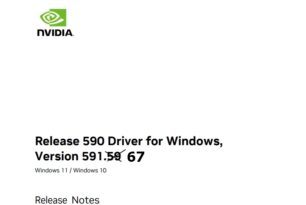



Microsoft’s wu170509.diagcab – wenn’s mal mit den Updates nicht so richtig klappt (weitaus mächtiger als die in Windows 10 integrierte Update-Problembehandlung) …
Hat mir schon sehr oft geholfen!
wureset ist mein Lieblingstool, falls mal Probleme auftauchen.
https://wureset.com/
Hab ich gleich mal hinzugefügt.
für mich mittlerweile nicht mehr wegzudenken:
https://www.bcuninstaller.com/
schöne Übersicht über alle installierten Programme und eine mächtige Waffe um sauber zu deinstallieren. so bekommt man selbst das letzte Fizelchen jedes Programs entfernt.
Ob auch jemand hier den CCleaner vorschlägt ?
😁😁
Dann doch lieber Cleanmgr+
(❁´◡`❁)(❁´◡`❁)(❁´◡`❁)(❁´◡`❁)
gepostet mit der Deskmodder.de-App
Don’t Sleep fehlt noch. Und Process Explorer. Und der schon erwähnte Cleanmgr+. Und eventuell Registry Finder.
Hab ich mal unter „zusätzlich“ eingefügt.
Das bei mir meistgebrauchte Tool ist der Winaero-Tweaker.
Das Programm deckt viele Einsatzmöglichkeiten ab und macht auch viele andere Tools überflüssig.
Und es muss nicht installiert werden.
Ein weiteres nettes Tool ist der Right-Click-Enhancer.
Und natürlich die meisten Tools von Nir-Soft.
Klar, wobei die ersten beiden nicht gerade als Tools gegen Probleme einzustufen sind.
Tolle Liste, danke.
Weniger gegen Macken mehr für den reinen Nutzen:
Wuget, WIMwitch, powertoys
gepostet mit der Deskmodder.de-App für Android
Diese Programme nutze ich alle, danke für die Liste.
Ich nutze neben dem Cleanmgr+ noch PrivaZer zur Bereinigung.
Dann habe ich in das Tool Windows System Control Center (WSCC) NirSoft, SysInternals, SoftwareOK, Sordum, MiTec und NirSoft pre-release Tools eingebaut (insb. DocumentTextExtractor, mit dem man z.B. Docx Dateien auslesen kann von der Kommandozeile aus (im WinRe oder im Rettungssystem auf Stick).
WhoCrashed und WhySoSlow finde ich auch noch super.
Rettungs-Sticks steuere ich (ISOs) mit Ventoy und baue sie mit Win10XPE (PE-Builder) selbst.
Grüße und schönes neues Jahr!
DISM++ verknüpft viele bekannte Funktionen mit verbesserten Einzelheiten (z.B. compactOS mit höherer Kompressionsrate).
SUMo (kcsoftwares)
ShellMenuNew (auch ein Tool von nirsoft)
Aida64 (finalwire)
Dazu einige Tools, die oben schon genannt wurden…
BCuninstaller + DriveStoreExplorer nehme ich gern als Empfehlung mit!
Jetzt ist mir doch noch was eingefallen. Dynamic Theme weil bei mir Windows Blickpunkt noch nie wirklich funktioniert hat. Und 7-zip zum Packen und entpacken von Dateien.
Ich kann noch WSCC (Windows Control Center) in den Ring werfen:
http://www.kls-soft.com/wscc/
benutze ich in der portablen Version unter Windows 10
Prima Liste! Die meisten Tools habe ich auch schon ausprobiert und sind auf meinem PC.
Meine Ergänzung ist „Stop Updates 10“. Mit einem Mausklick blockiert man die WINDOWS 10 Updates, so lange bis die „Luft rein“ ist. 😁
Welches Tool/welche Tools nutzt ihr wie um Registrierungsänderungen bei einer Installation aufzuzeichnen?
Gibts da eins, das fortlaufend weiterentwickelt wird?
Ich kenne RegShot,
RegShot2, PrIMo [PRogram Installation MOnitor] (bauen beide auf RegShot auf)
und WhatChanged für die Dateien (nutze ich ohne Registry-Aufzeichnung)
Das letzte aktualisierte ist PrIMo , das im März 2019 zuletzt aktualisiert wurde auf Version 3.2.
https://www.portablefreeware.com/forums/viewtopic.php?f=4&t=8164&start=30
Interessant. PrIMo kannte ich bisher nicht. Gleich mal testen.
Bislang hatte ich auch nur Regshot genommen. Auch wenn es nicht weiterentwickelt wird, völlig ausreichend.
Wäre interessant, wie Dein Test ausfällt und was Du an PROs / CONs angibst im Vergleich zu RegShot :))
Bin auch nur per Zufall auf PrIMo gestossen, glaube über einen Forumsbeitrag irgendwann 2019.
Na ja, dadurch dass PrIMo auch Datenänderungen mitnimmt, kann man beide nicht wirklich vergleichen. Es ist eine Ergänzung.
Was mir nur aufgefallen ist. Veränderungen in der Registry findet man in der Textdatei (Ausgabe) in Regshot schneller. Im PrIMo steht zwar immer Neu / Alt aber irgendwie unübersichtlicher. (Mein erster Eindruck)